Bit adalah satuan unit data terkecil dalam komputasi digital yang pada dasarnya terdiri dari satu digit biner (bisa berupa nilai 0 ataupun 1). Bit sebenarnya merupakan singkatan dari Binary Digit (Digit Biner). Komputer tidak menggunakan angka desimal untuk menyimpan data. Semua data komputer disimpan dalam angka-angka biner. Hanya 2 nilai berbeda yang bisa dinyatakan satu bit, entah nilai 0 atau nilai 1. Dalam telekomunikasi digital juga demikian, semua level tegangan diubah menjadi bentuk data biner.
Recent post
Assalammualaikum Wr.Wb
Selamat siang, Pagi dan Malam :-) sesuaikan dengan kalian membacanya kapan :v. Diartikel kali ini saya akan membagikan Cara membuat file ISO menggunakan PowerISO
yang pertama jika kalian belum punya softwere PowerISO nya silahkan download terlebih dahulu (bisa kalian cari di Mbah Google)
Jika sudah kalian tinggal klik kanan
Lalu pilih > Power ISO> Add to image file ISO
Kemudian kalian akan masuk kesini, kemudian kalian pilih> .iso file karena kita akan membuat file ISO>Oke
Lalu kita tunggu sanpai proses dibawah selesai.
kemudian akan muncul tampilan seperti yang dibawah
Kemudian kalian buka windows Explorer, tinggal kalian cari diman kalian menyimpan file ISO yang dibuat tadi, jika tampilan Foldernya sudah berubah menjadi seperti gambar buku di bawah, itu artinya File ISO berhasil :-)
Selamat siang, Pagi dan Malam :-) sesuaikan dengan kalian membacanya kapan :v. Diartikel kali ini saya akan membagikan Cara membuat file ISO menggunakan PowerISO
yang pertama jika kalian belum punya softwere PowerISO nya silahkan download terlebih dahulu (bisa kalian cari di Mbah Google)
Kemudian kalian buka windows explorer lalu kalian tinggal cari file mana yang mau kalian jadikan file ISO
Jika sudah kalian tinggal klik kanan
Lalu pilih > Power ISO> Add to image file ISO
Kemudian kalian akan masuk kesini, kemudian kalian pilih> .iso file karena kita akan membuat file ISO>Oke
Lalu kita tunggu sanpai proses dibawah selesai.
kemudian akan muncul tampilan seperti yang dibawah
Kemudian kalian buka windows Explorer, tinggal kalian cari diman kalian menyimpan file ISO yang dibuat tadi, jika tampilan Foldernya sudah berubah menjadi seperti gambar buku di bawah, itu artinya File ISO berhasil :-)
Tujuan membuat File ISO ini agar file yang dijadikan File ISO ini Insyaallah jarang untuk dapat dimasuki Virus apalagi untuk file-file yang kecil. Sekian dari saya, terimaksih sudah mampir :-)
Wassalammualaikum Wr.Wb
Assalammualaikum Wr.Wb
1. Tancapkan flashdisk yang sudah terinstall Hiren's
2. Nyalakan komputer dan masuk ke BIOS caranya tekan DEL/F2/F8/F12 sesuai dengan BIOS komputer kamu,
3. Masuk ke menu boot dan ubah first boot nya agar booting menggunakan flashdisk/USB. Simpan kemudian komputer akan restart.
4. Maka akan muncul beberapa pilihan, pilih Mini Windows XP
5. Setelah sobat masuk ke desktop windows xp, slahkan klik HBCD Menu. Kemudian klikProgram> Backup> Ghost> Ghost32
6. Setelah muncul program Ghost. Klik Local> Partition> To Image

7. Pilih Hardisk yang akan di backup. Biasanya Windows ada di Local 1 seperti pada contoh, kemudian klik OK

8. Pilih partisi hardisk yang akan di backup. Biasanya windows ada pada Primary Drive seperti pada contoh, kemudian klik OK. Perhatikan atribut lainya seperti File System (NTFS/FAT32), Label, Ukuran dsb.

9. Tentukan partisi hardisk mana yang akan digunakan untuk menyimpan file image. Beri nama pada file, misalnya Backup_1 kemudian klik SAVE
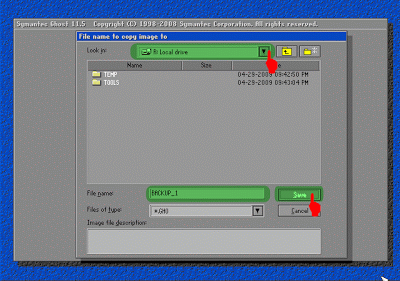
10. Selanjutnya akan muncul kotak dialog Kompresi Image File, pilih High.
11. Ketika muncul dialog box 'Procesed with partition image creation?' pilih YES.
12. Tunggu beberapa saat hingga proses selesai dan muncul 'Image Creation Completed Successfully' klik Continue kemudian klik Quit untuk keluar.
itulah langkah-langkahnya semoga bermanfaat :-)
Wassalammualaikum Wr.Wb
Assalammualaikum wr.wb
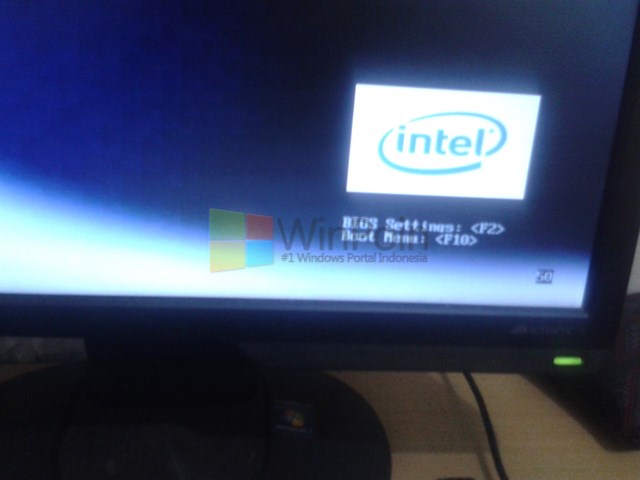

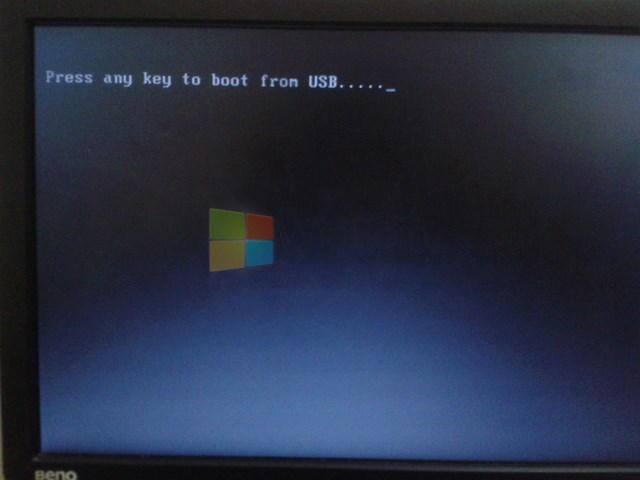
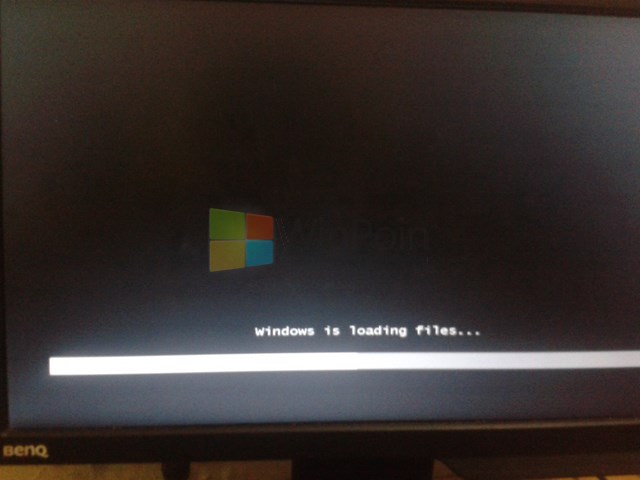
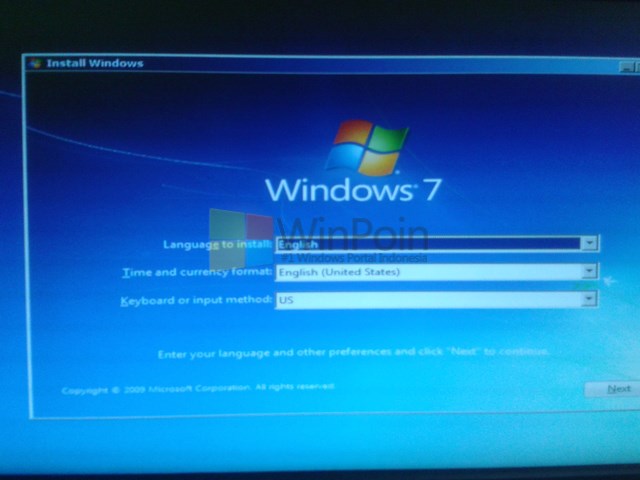













hai, saya dea fitriyani dan saya akan membagi pengalaman belajar saya ditempat PKL minggu kedua.
hari pertama minggu kedua kami mempelajari
IMPLEMINTASI BILANGAN, PERBEDAAN BIT DAN BYTE, PROSES POST (Power On Self Test), dan PROSES BOOTING
IMPLEMENTASI BILANGAN
bilangan adalah lawan dari alphabet atau karakter spesial, bilangan dapat diberikan operasi aritmatika seperti perkalian, pembagian, penjumlahan, dan pengurangan juga konversi ke jenis bilangan lainnya.dalam dunia komputer dan digital bilangan dapat dibagi menjadi empat, yaitu:
Bilangan desimal adalah bilangan yang menggunakan 10 angka mulai 0 sampai 9 berturut2. Setelah angka 9, maka angka berikutnya adalah 10, 11, 12 dan seterusnya. Bilangan desimal disebut juga bilangan berbasis 10. Contoh penulisan bilangan desimal : 1710. Ingat, desimal berbasis 10, maka angka 10-lah yang menjadi subscript pada penulisan bilangan desimal.
Bilangan biner adalah bilangan yang hanya menggunakan 2 angka, yaitu 0 dan 1. Bilangan biner juga disebut bilangan berbasis 2. Setiap bilangan pada bilangan biner disebut bit, dimana 1 byte = 8 bit. Contoh penulisan : 1101112.
Bilangan oktal adalah bilangan berbasis 8, yang menggunakan angka 0 sampai 7. Contoh penulisan : 178.
Bilangan heksadesimal, atau bilangan heksa, atau bilangan basis 16, menggunakan 16 buah simbol, mulai dari 0 sampai 9, kemudian dilanjut dari A sampai F. Jadi, angka A sampai F merupakan simbol untuk 10 sampai 15. Contoh penulisan : C516.
PENGERTIAN DAN PERBEDAAN BIT DAN BYTE
Nilainya cuma 1 dan 0 walau kelihatannya sederhana, tapi dua angka inilah yang mengalir terus didalam PC, berputar dari processor, Motherboard, chip memory sampai ke perangkat-perangkat penyimpanan data dan output lainnya atau sebaliknya. Istilah Bit mulai diperkenalkan oleh seorang statistik terkenal John Tukey pada tahun 1946
Bit mengalir sebagai sinyal-sinyal listrik. Ibarat saklar, angka nol berarti off sedangkan angka 1 artinya on. Begitulah, rangkaian data yang jumlahnya miliaran bahkan triliunan bit mengalir bagai orang menekan tombol on/off secara berulang-ulang dan cepat. Akan tetapi, bit punya wujud fisik juga. Pada sebuah CD contohnya, bit tampak sebagai bintik-bintik yang amat kecil pada permukaan disk. Sinar laser CD-ROM drive memungkinkan membaca dan mengubahnya menjadi sinyal listrik yang komputer.
Bit biasanya tidak pernah berdiri sendiri. Maknanya baru muncul begitu terdiri dari sejumlah bit. Dalam perhitungan biner ada sejumlah komputer yang dipakai, yaitu sistem 8 bit, 16 bit, 32 bit, 64 bit dan seterusnya. Dengan sistem itulah komputer membaca, menerjemahkan kembali dan mengolah data angka, huruf, gambar dan sebagainya. Beruntunglah, kita tidak perlu mengetahui semua perhitungan itu untuk menggunakan komputer. Tinggal klak-klik atau ketak-ketik saja. Walau begitu, pemahaman mengenai bit akan sangat berguna untuk memahami berbagai aspek lain dalam komputer.
PENGERTIAN BYTE
Byte adalah unit informasi digital yang umum digunakan pada komputasi dan telekomunikasi yang berdiri delapan bit. Jika menurut ke sejarah, byte adalah jumlah bit yang digunakan untuk mengkodean satu karakter teks di dalam komputer, selain itu digunakan pula dalam unit pengalamatan memori terkecil pada banyak arsitektur komputer.
Ukuran dari byte tergantung hardware dan tidak ada standar secara definisi yang mengharuskan dalam ukuran tertentu.
Sebuah byte mewakili angka desimal dari 0 sampai 255. Byte juga digunakan untuk mewakili huruf-huruf, angka-angka, simbol-simbol lain dalam bentuk ASCII (American Standart Code for Information). Sebagai contoh, bila Anda mengetik huruf A pada keyboard, komputer merekamnya sebagai kode ASCII 65 dan menerjemahkannya dalam perhitungan biner sebagai 01000001 – yang merupakan 1 byte. Berikut ini ukuran satuan byte dari yang terkecil sampai yang terbesar
- 8 bit = 1 Byte
- 1024 Byte = 1 Kilo Byte
- 1024 Kilo Byte = 1 Mega Byte
- 1024 Mega Byte = 1 Giga Byte
- 1024 Giga Byte = 1 Tera Byte
- 1024 Tera Byte = 1 Peta Byte
- 1024 Peta Byte = 1 Exa Byte
- 1024 Exa Byte = 1 Zetta Byte
- 1024 Zetta Byte = 1 Yotta Byte
- 1024 Yotta Byte = 1 Bronto Byte
- 1024 Bronto Byte = 1 Geop Byte
- 1024 Geop Byte = 1 Sagan Byte
- 1024 Sagan Byte = 1 Pija Byte
- 1024 Pija Byte = 1 Alpha Byte
- 1024 Alpha Byte = 1 Kryat Byte
- 1024 Kryat Byte = 1 Amos Byte
- 1024 Amos Byte = 1 Pectrol Byte
- 1024 Pectrol Byte = 1 Bolger Byte
- 1024 Bolger Byte = 1 Sambo Byte
- 1024 Sambo Byte = 1 Quesa Byte
- 1024 Quesa Byte = 1 Kinsa Byte
- 1024 Kinsa Byte = 1 Ruther Byte
- 1024 Ruther Byte = 1 Dubni Byte
- 1024 Dubni Byte = 1 SeaBorg Byte
- 1024 SeaBorg Byte = 1 Bohr Byte
- 1024 Bohr Byte = 1 Hassiu Byte
- 1024 Hassiu Byte = 1 Meitner Byte
- 1024 Meitner Byte = 1 Darmstad Byte
- 1024 Darmstad Byte = 1 Roent Byte
- 1024 Roent Byte = 1 Coper Byte.
Di atas adalah urutan-urutan satuan Byte dari yang terkecil hingga yang terbesar.
Ukuran dari byte tergantung hardware dan tidak ada standar secara definisi yang mengharuskan dalam ukuran tertentu.
APA ITU PROSES POST (POWER ON SELF TEST) ?
POST (Power on Self-Test) yaitu test yang dilakukan oleh PC untuk mengecek fungsi-fungsi komponen pendukung PC apakah bekerja dengan baik. POST dilakukan PC pada saat booting, jika PC mengalami suatu masalah maka akan dapat terdeteksi gejala kesalahannnya melalui POST, PC akan memberikan pesan/peringatan kesalahan dalam bentuk suara yang dihasilkan melalui speaker atau tampilan visual di monitor. Selain itu pesan/peringatan kesalahan juga dapat dideteksi melalui kinerja dari PC, misalkan PC tidak hidup walaupun sumber listrik AC sudah terhubung dan tombol power sudah ditekan.
POST memungkinkan user dapat mendeteksi, mengisolasi, menentukan, dan menemukan kesalahan sehingga dapat memperbaiki penyimpangan atau kerusakan yang terjadi pada PC. Mekanisme POST disediakan oleh semua produk PC atau motherboard dan tersimpan di dalam ROM atau flash ROM BIOS. Secara umum proses dan prosedur yang dilakukan dalam POST pada semua produk motherboard sama. Terdapat beberapa perbedaan yang menjadikan ciri dari produk motherboard tertentu, tetapi pada dasarnya tetap sama.
APA ITU PROSES BOOTING?
Proses booting adalah suatu proses yang terjadi pada saat seseorang menghidupkan komputer, dimana masuknya arus listrik ke dalam peralatan komputer dan kemudian sistem memeriksa ada atau tidaknya perangkat keras ( hardware ) yang terhubung pada komputer, agar komputer dapat berkomunikasi dengan pengguna (user).
hari kedua minggu kedua kami mempelajari
Cara Instal Windows 7 dengan Flashdisk
Hal pertama yang perlu kamu lakukan adalah membuat flashdisk bootable Windows 7 yang akan digunakan sebagai media instalasi.
jika kamu sudah punya bootable nya, lalu nyalakan komputer yang ingin di install Windows 7, ketika memasuki Booting tekan menu yang menuju Boot Menu, seperti gambar dibawah ini F10 untuk masuk ke Boot Menu (Setiap BIOS memiliki tombol berbeda-beda untuk memasuki Boot Menu).
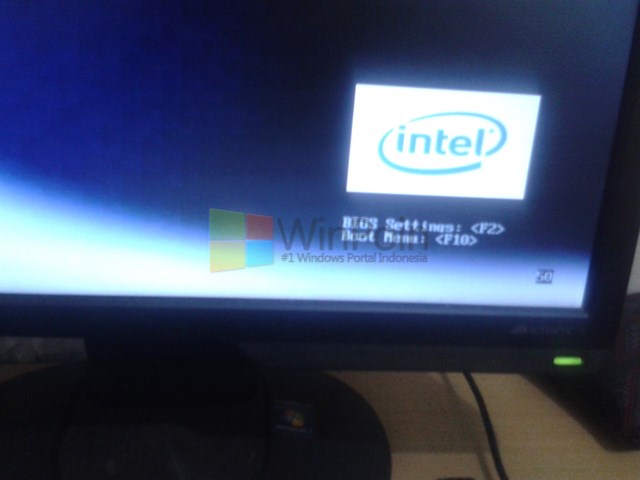
Pada Boot Menu akan ada drive baru yang menunjukkan itu Flashdrive, biasanya berada di bawah sendiri dan berisi merek.

Booting akan berlangsung ke Flashdisk, segera tekan tombol apapun jika gambar dibawah ini muncul.
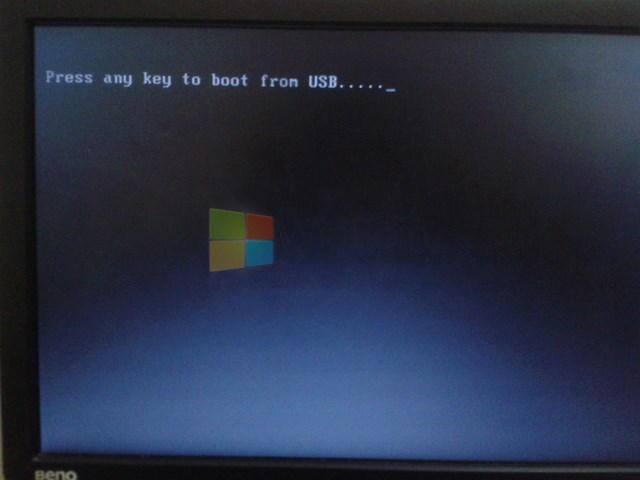
Proses instalasi Windows 7 akan segera dimulai dan langkah selanjutnya sama persis dengan yang sudah WinPoin ajarkan sebelumnya
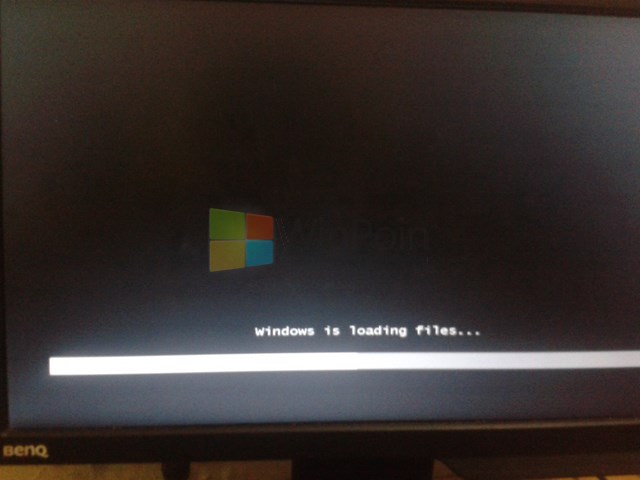
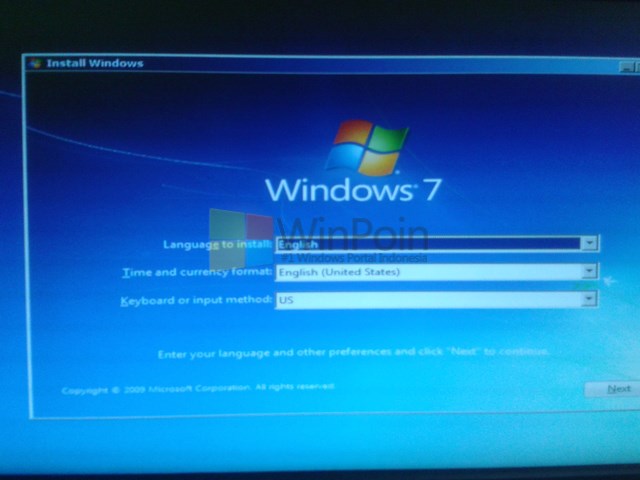
Proses instalasi Windows 7 versi Ultimate, Professional, Home ataupun Starter pada dasarnya sama saja. Jadi cara diatas bisa kamu aplikasikan untuk instal Windows 7 versi apa saja melalui flashdisk. Pengaturan partisi dapat disesuaikan dengan kebutuhan anda. kemateri selanjutnya
MENGINSTAL DRIVER WIFI
Kemarin kami sempat belajar tentang meginstal Driver Wifi di windows 7 dan ini laangkah-langkahnya
Karena saya menggunakan driver yang berbentuk winRAR, jadi klik driver yang akan diinstall.

Klik setup dari driver yang akan diinstall.

Pilih Install driver and TP-LINK WLAN Utility, lalu klik next.

Jika kalian ingin mengubah tempat penyimpanan hasil installan klik “change”, jika tidak kalian bisa langsung klik “Next”

Klik install untuk memulai proses penginstallan.

Tunggu proses penginstallan hingga selesai.

Penginstallan telah selesai, klik finish.

ni adalah tampilan dari TL-LINK setelah terinstall.

Tampilan TP-LINK setelah diberi IP.

dan itulah langkah-langkahnya yang dapat saja bagikan, dan dihari selnjutnya kami mempelajari
hari ke-3 minggu kedua kami mempelajari
MENGAKTIVASI WINDOWS 7
Sebelumnya saya akan bicara tentan windows leader. windows leader adalah aplikasi aviktor yang sedang digunakan oleh seluruh orang didunia dan terkenal untuk melewati ''Microsoft tight WAT'' security yang ketata (Teknologi activasi windows). Windows leader juga bisa dibilang windows yang sangat amanjendela aktivatot mengeksploitasi yang tidak pernah dibuat oleh kelompok mana pun.
kamu harus terlebih dahulu mendownload windows leadernya
Sepeti biasa, setelah download extrack dulu dengan winrar/7zip. lalu buka hasil extrack-an dan jalankan softwarenya dengan double klik di file .ex . setelah terbuka klik install.
mungkin di komputer kalian terlihat berbeda di Status:
Licensed: windows yang sudah teraktivasi ( aktivasinya masih aktif ).
Trial: masih punya versi trial ( belum di aktivasi ).
Licensed (untouched): lisensi yang tersentuh( akan diperbarui/harus di aktivasi ulang )
Agar tidak ada kendala sebaiknya bersihkan aktivasinya terlebih dulu dengan MBR generatort.
mungkin di komputer kalian terlihat berbeda di Status:
Licensed: windows yang sudah teraktivasi ( aktivasinya masih aktif ).
Trial: masih punya versi trial ( belum di aktivasi ).
Licensed (untouched): lisensi yang tersentuh( akan diperbarui/harus di aktivasi ulang )
Agar tidak ada kendala sebaiknya bersihkan aktivasinya terlebih dulu dengan MBR generatort.

Setelah proses aktivator selesai komputer akan minta restart, klik ok/accept untuk restart.
Selanjutnya cek kalau sudah di restart, caranya: klik "start windows, computer" klik kanan pada mouse, pilih "properties". setelah kebuka, spek PC/leptop kalian akan terlihat, geser kebawah mouse-nya, lihat kalau sudah genuine, berarti sudah permanent. :D
Selanjutnya cek kalau sudah di restart, caranya: klik "start windows, computer" klik kanan pada mouse, pilih "properties". setelah kebuka, spek PC/leptop kalian akan terlihat, geser kebawah mouse-nya, lihat kalau sudah genuine, berarti sudah permanent. :D

setelah muncul seperti kolom diatas berarti windows kamu sudah diaktivasi.
hari ke-4 minggu kedua kami mempelajari
SHARING DATA LEWAT WIFI
Bila anda memiliki wifi pada computer atau laptop anda. Anda tak perlu mengcopy data anda lewat flashdisk yang notabennya besar data yang ingin anda ambil lebih besar kapasitasnya dari pada flashdisk anda miliki. Dan tak perlu colok cabut bila ingin banyak orang yang ingin mengambil data anda. Caranya sebagai berikut.
Pertama aktifkan wifi anda pada computer atau laptop dengan cara:

Klik start > Control panel > Network and sharing sharing center

Non aktifkan Windows FireWall computer anda. Dengan cara :
klik Windows Firewall>Turn Windows Firewall on or off> lalu pilih off semua
3. Lalu anda back dari windows firewall menuju change advanced sharing settings.
Turn On semua terkecuali password protected sharing. Lalu save.
4. Lalu anda back dari change advanced sharing settings. Anda menuju set up a new connection or network>Set up wireless ad hoc>lalu Next > Isi nama wifi anda>security typenya pilih No authentication(open)> lalu save dan Next.
5. Sekarang kalian tinggal sharing data yang kalian inginkan. Tapi harus berupa folder agar bisa di sharing. Pilih folder yang akan di sharing datanya>klik kanan>Share with>ketik everyone pada kolom yang muncul>lalu Add>Klik Share>Tunggu hingga muncul pesan your folder is shared> lalu klik done.
6. Hasil sharing akan muncul apabila wifi yang kita buat terkoneksi dengan computer lain. Sekarang suruh teman anda yang ingin mengambil data anda atau sebaliknya untuk mengkoneksi jaringan wifi yang kita buat.
hari ke-5 minggu kedua kami mempelajari
Jikalau minggu sebelumnya kami membuat bootable hiren, masih diajari oleh membina instansi minggu ini kami membuatnya masing-masing sendiri tanpa diajari, dan yah cara nya masih sama dengan yang kemarin, ada yang berhasil dan ada yang tidak, kebetulan punya saya tidak berhasil tapi saya mencoba lagi dan akhirnya minta bantuan pembimbing instansi dan akhirnya berhasil :-)
Sekian untuk pembahasan apa yang saya pelajari dalam satu minggu ditempat PKL di minggu kedua ini, untuk para guru yang memeriksa apabila ada kritik dan saran untuk blog saya, bisa Bapak/ibu tuliskan dikolom komentar :-)
Wassalammualaikum wr.wb
Assalammualaikum
wr.wb
Kali ini
saya akan membahas tentang ilmu apa saja sih
yang saya dapatkan ditempat Praktek Kerja lapangan selama satu minggu pertama.
Bicara tentang Praktek Kerja Lapangan atau PKL adalah salah satu bentuk
emplamentasi secara sisitematis dan sinkron antara program pendidikan disekolah
dengan program penguasaan keahlian yang diperoleh melalui kegiatan kerja secara
langsung didunia kerja untuk mencapai tingkat keahlian tertentu.
Saya PKL di TOTAL GRAHAKOM Gadingrejo-lampung Nah, langsung saja nih bahas ke
hari-hari pembelajaran saya di tepat PKL saya. Hari pertama di tepat PKL yah
biasa lah perkenalan dan beradaptasi
dengan lingkungan PKL dan juga diberi pengarahan apa saja yang boleh dan tidak
boleh dilakukan. Hari kedua PKL kami mendapat ilmu tentang Macam-macam port
dalam komputer terutama yang ada pada Motherboard.
Macam-macam port dalam komputer
Satu unit komputer terdiri dari CPU, Monitor, Keyboard dan Mouse. Pada CPU yang merupakan sistem unit atau console memiliki beberapa port. Port pada komputer berfungsi sebagai antarmuka antara sebuah komputer dengan komputer atau dengan unit (device) lain. Umumnya, port digunakan untuk menghubungkan monitor, keyboard, mouse, modem dan periferal lainnya.
Port memiliki standar bentuk sendiri, seperti port untuk keyboard berbentuk bulat. Pertama kali komputer desktop diciptakan, memiliki dua port yaitu port serial dan port parallel. Pemasangan kabel monitor, keyboard dan mouse harus sesuai dengan portnya. Kesalahan pemasangan dapat menyebabkan tidak berfungsinya komputer. Untuk dapat memasang port sesuai dengan posisinya, berikut ini terdapat beberapa port console.
JENIS-JENIS PORT
1. Port power supply kabel power listrik, Port ini digunakan untuk menghubungkan power supply dengan CPU
Satu unit komputer terdiri dari CPU, Monitor, Keyboard dan Mouse. Pada CPU yang merupakan sistem unit atau console memiliki beberapa port. Port pada komputer berfungsi sebagai antarmuka antara sebuah komputer dengan komputer atau dengan unit (device) lain. Umumnya, port digunakan untuk menghubungkan monitor, keyboard, mouse, modem dan periferal lainnya.
Port memiliki standar bentuk sendiri, seperti port untuk keyboard berbentuk bulat. Pertama kali komputer desktop diciptakan, memiliki dua port yaitu port serial dan port parallel. Pemasangan kabel monitor, keyboard dan mouse harus sesuai dengan portnya. Kesalahan pemasangan dapat menyebabkan tidak berfungsinya komputer. Untuk dapat memasang port sesuai dengan posisinya, berikut ini terdapat beberapa port console.
JENIS-JENIS PORT
1. Port power supply kabel power listrik, Port ini digunakan untuk menghubungkan power supply dengan CPU
2. Port serial,
port ini memiliki sembilan pin yang digunakan untuk menghubungkan mouse,
joystick dan modem eksternal. Port serial bekerja dengan mengirim data 1 bit
pada satu saat melalui kabel tunggal.

3.
Port parallel, port ini digunakan untuk menghubungkan CPU dengan printer dan
modem eksternal serta periferal lainnya yang memiliki kabel untuk port
parallel.
Port paralel bekerja dengan mengirim dan menerima beberapa bit pada satu saat melalui satu set kabel. Termasuk dalam port paralel adalah port penghubung printer, modem, dan port penghubung disk drive.
Port paralel bekerja dengan mengirim dan menerima beberapa bit pada satu saat melalui satu set kabel. Termasuk dalam port paralel adalah port penghubung printer, modem, dan port penghubung disk drive.

4. PS / 2, port ini
disebut dengan port serial type 2 yang digunakan untuk menghubungkan keyboard
dan mouse. Untuk port keyboard berwarna ungu dan untuk port mouse berwarna
hijau.

5. USB (Universal
Serial Bus), Port ini merupakan port multi fungsi yang dapat digunakan pada
beberapa perangkat atau feriperal lainnya seperti mouse, keyboard, modem, card
wireless, dan lain sebagainya. Port USB merupakan pengembangan dari port
serial.

Saat ini, port usb paling populer digunakan, misalnya untuk flash disk, harddisk eksternal, mouse, keyboard. Kelebihan dari port USB adalah kemudahannya dalam melakukan koneksi device ke komputer, sehingga banyak alat dapat dipasang secara plug and play. USB ini dirancang tidak tergantung pada ekspansion slot, dan USB yang dipasang tidak perlu melakukan booting ulang komputer. Selain itu, USB juga mendukung arsitektur daisy-chain ganda, yaitu penggunaan USB hub. Sebuah USB hub dapat menampung banyak device USB. Jumlah tingkat atau level USB hub yang tersusun maksimal 5 tingkat, sedangkan jumlah USB device yang dapat terkoneksi ke sebuah kontroler USB maksimal 127 buah.
6. Port video (monitor) / Port VGA, Port ini menghubungkan monitor dengan CPU dan membuat monitor menampilkan isi dari cpu tersebut
7. Port network (RJ-45) / LAN Port, Port ini digunakan untuk menghubungkan komputer satu dengan komputer lainnya (jaringan LAN) Juga berfungsi menghubungkan CPU dengan jaringan komputer. Port ini juga biasa digunakan untuk menyambungkan komputer dengan internet

8. Port sound card (line in, out, mic), berfungsi menghubungkan CPU dengan peralatan audio (speaker, mic, dan tv tuner)
Port ini terdiri dari 3 port yaitu port line in, line out, dan microphone.
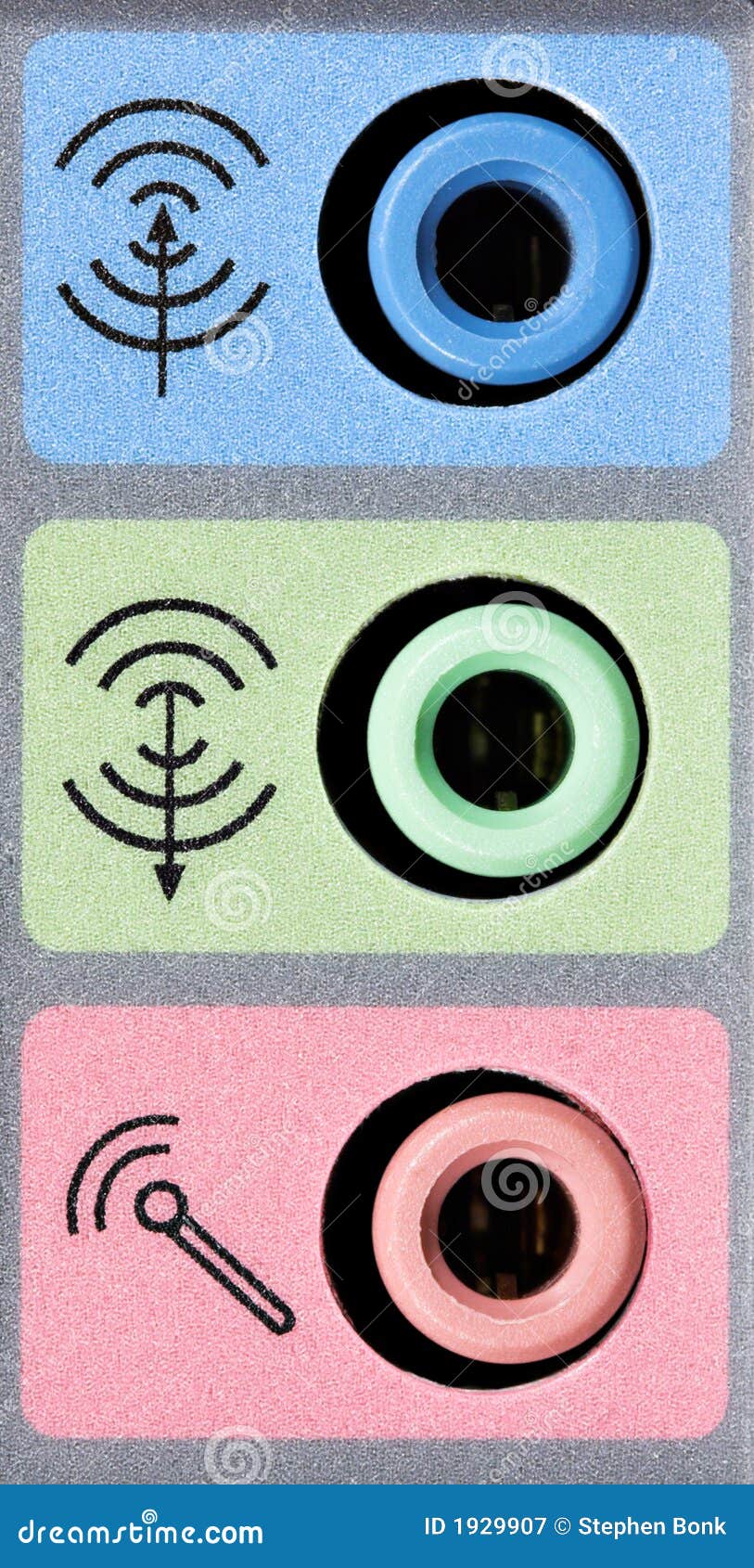
9. Port modem line telepon, Port ini berfungsi sebagai penghubung untuk internet memakai modem dial up (jaringan telepon)
Dan dihari selanajutnya atau di hari ke-3 kami masuk ke materi
Apa bedanya BIOS dan UEFI (pengganti BIOS) ?
Menutut apa yang saya dengar kemarin dari Bapak Joko Nugroho selaku pembimbing di TOTAL GRAHAKOM, BIOS akan segera ditinggalkan: Intel telah mengumumkan rencana untuk menggantinya dengan UEFI pada semua chipset mereka pada tahun 2020. Nah , apa itu UEFI, dan apa bedanya dengan BIOS yang kita semua kenal sebelumnya?
UEFI dan BIOS adalah perangkat lunak tingkat rendah yang dimulai saat Anda baru menghidupkan PC Anda sebelum melakukan booting pada sistem operasi Anda, namun UEFI adalah solusi yang lebih modern, mendukung hard drive yang lebih besar, waktu boot yang lebih cepat, fitur keamanan yang lebih banyak, dan grafis dengan kursor yang membuat nyaman.
Banyak PC masa kini yang sudah mulai menggunakan UEFI dan masih banyak yang menyebutnya “BIOS” untuk menghindari membingungkan orang-orang yang terbiasa dengan istilah BIOS di PC tradisional. Bahkan jika PC Anda menggunakan istilah “BIOS”, PC modern yang Anda beli hari ini hampir pasti menggunakan firmware UEFI bukan BIOS. Inilah alasannya.
Apa Itu BIOS?


BIOS adalah singkatan dari Basic Input-Output System. Ini adalah software tingkat rendah yang berada dalam sebuah chip pada motherboard komputer Anda. Beban BIOS saat komputer Anda dinyalakan, dan BIOS bertanggung jawab untuk membangunkan komponen perangkat keras komputer Anda, memastikan fungsinya berfungsi dengan baik, kemudian menjalankan bootloader yang menjalankan Windows atau sistem operasi lain yang Anda instal.
Anda dapat mengkonfigurasi berbagai pengaturan di layar pengaturan BIOS. Pengaturan seperti konfigurasi perangkat keras komputer Anda, waktu sistem, dan urutan booting berada di sini. Anda dapat mengakses BIOS dengan menekan tombol tertentu, berbeda pada tiap komputer, namun kebanyakan Esc, F2, F10, atau Delete saat komputer akan melakukan booting. Bila Anda menyimpan pengaturan, itu akan disimpan ke memori pada motherboard Anda sendiri. Saat Anda boot komputer Anda, BIOS akan mengkonfigurasi PC Anda dengan pengaturan yang tersimpan.
BIOS berjalan melalui POST, atau Power-On Self Test, sebelum melakukan booting pada sistem operasi Anda. Ini memeriksa untuk memastikan konfigurasi perangkat keras Anda valid dan berfungsi dengan baik. Jika ada yang salah, Anda akan melihat pesan kesalahan atau mendengar serangkaian kode bip. Anda harus mencari urutan bip yang berbeda dalam manual komputer.

Beruntung waktu disekolah kami sudah mempelajari untuk membuat bootabel menggunakan rufus, jadi waktu di tempat PKL kami sudah tau banyak cara membuat menggunakan rufus ini. dan selain itu kami juga mempelajari tentang membuat bootable hiren. Yang dimana hiren ini berfungsi untuk menganalisis, memulihkan, dan memperbaiki komputer anda. bahkan jika sistem opersi primer tidak dapat di-boot.
Tutorial membuat bootable windows menggunakan rufus
Langkah pertama kamu download dulu software rufus nya
Pastikan flashdisk sudah kamu paasang di Komputer/Lapto sobat ya (sudah di colokin ke port usb)
Selanjutnya jalankan software yang sudah sobat download di atas, jangan lupa ekstrak dulu hasil download nya. Setelah dibuka maka akan tampil seperti gambar di bawah ini.

Keterangan
1. Device adalah flashdisk yang akan kita gunakan sebagai bootable
2. File System pilih NTFS
3. Browse file iso yang akan kita bootable
Selanjutnya kita Browse file iso yang akan kita bootable (cari file iso dimana kamu menyimpannya), Perhatikan gambar di bawah ini

Setelah file iso kita Open tadi, maka tinggal kita start. Lihat gambar di bawah ini.














BIOS berjalan melalui POST, atau Power-On Self Test, sebelum melakukan booting pada sistem operasi Anda. Ini memeriksa untuk memastikan konfigurasi perangkat keras Anda valid dan berfungsi dengan baik. Jika ada yang salah, Anda akan melihat pesan kesalahan atau mendengar serangkaian kode bip. Anda harus mencari urutan bip yang berbeda dalam manual komputer.
Saat komputer Anda boot-dan setelah selesai POST-BIOS mencari Master Boot Record, atau MBR, yang tersimpan pada perangkat booting dan menggunakannya untuk meluncurkan bootloader.
Mengapa BIOS Mulai Ditinggalkan
BIOS sudah ada sejak lama, dan belum banyak berevolusi. Bahkan MS-DOS PC yang dirilis pada 1980-an menggunakan BIOS!
Tentu saja, BIOS telah berevolusi dan membaik seiring berjalannya waktu. Beberapa ekstensi dikembangkan, termasuk ACPI, Advanced Configuration and Power Interface. Hal ini memungkinkan BIOS untuk lebih mudah mengkonfigurasi perangkat dan melakukan fungsi manajemen daya canggih, seperti sleep. Tapi BIOS belum memiliki kemajuan yang signifikan, hampir sama seperti teknologi PC lainnya sejak jaman MS-DOS.
BIOS tradisional masih memiliki keterbatasan serius. Ini hanya bisa boot dari drive 2,1 TB atau kurang. Drive 3 TB sekarang umum, dan komputer dengan BIOS tidak bisa boot dari drive tersebut. Keterbatasan tersebut disebabkan oleh cara kerja sistem Master Boot Master BIOS.
BIOS harus berjalan dalam mode prosesor 16-bit, dan hanya memiliki 1 MB ruang untuk dieksekusi masuk. Ini memiliki masalah dalam menginisialisasi beberapa perangkat keras sekaligus, yang menyebabkan proses boot lebih lambat saat menginisialisasi semua antarmuka dan perangkat keras pada perangkat modern. PC.
BIOS membutuhkan penggantian untuk waktu yang lama. Intel mulai mengerjakan spesifikasi Extensible Firmware Interface (EFI) pada tahun 1998. Apple memilih EFI saat beralih ke arsitektur Intel di Mac pada tahun 2006, namun produsen PC lainnya tidak mengikuti.
Pada tahun 2007, produsen Intel, AMD, Microsoft, dan PC menyetujui spesifikasi Unified Extensible Firmware Interface (UEFI) yang baru. Ini adalah standar industri yang dikelola oleh Unified Extended Firmware Interface Forum, dan tidak semata-mata didorong oleh Intel. Dukungan UEFI diperkenalkan ke Windows dengan Windows Vista Paket Layanan 1 dan Windows 7. Sebagian besar komputer yang dapat Anda beli sekarang menggunakan UEFI daripada BIOS tradisional.
Pada tahun 2007, produsen Intel, AMD, Microsoft, dan PC menyetujui spesifikasi Unified Extensible Firmware Interface (UEFI) yang baru. Ini adalah standar industri yang dikelola oleh Unified Extended Firmware Interface Forum, dan tidak semata-mata didorong oleh Intel. Dukungan UEFI diperkenalkan ke Windows dengan Windows Vista Paket Layanan 1 dan Windows 7. Sebagian besar komputer yang dapat Anda beli sekarang menggunakan UEFI daripada BIOS tradisional.
Bagaiman UEFI Menggantikan Posisi BIOS

Tidak ada cara untuk beralih dari BIOS ke UEFI pada PC yang ada. Anda harus membeli perangkat keras baru yang mendukung UEFI, seperti kebanyakan komputer baru lainnya. Sebagian besar implementasi UEFI menyediakan emulasi BIOS sehingga Anda dapat memilih untuk menginstal dan boot sistem operasi lama yang mengharapkan BIOS daripada UEFI, jadi kompatibel dengan keduanya.
Standar baru ini menghindari keterbatasan BIOS. Firmware UEFI bisa boot dari drive 2,2 TB atau lebih besar, batas teoritisnya adalah 9,4 zettabyte. Itu kira-kira tiga kali ukuran perkiraan semua data di Internet. Itu karena UEFI menggunakan skema partisi GPT dan bukan MBR. Ini juga boot dengan cara yang lebih standar, meluncurkan file executable EFI daripada menjalankan kode dari catatan boot master drive.
UEFI dapat berjalan dalam mode 32-bit atau 64-bit dan memiliki ruang alamat yang lebih beralamat daripada BIOS, yang berarti proses boot Anda lebih cepat. Ini juga berarti bahwa layar penyiapan UEFI bisa lebih licin dari pada layar pengaturan BIOS, termasuk dukungan kursor grafis dan mouse. Namun, ini tidak wajib. Banyak PC yang masih menggunakan antarmuka pengaturan UEFI text-mode yang terlihat dan bekerja seperti layar setup BIOS lama.
UEFI dikemas dengan fitur lainnya. Ini mendukung Secure Boot, yang berarti sistem operasi dapat diperiksa validitasnya untuk memastikan tidak ada malware yang merusak proses booting. Ini dapat mendukung fitur jaringan tepat di firmware UEFI itu sendiri, yang dapat membantu pemecahan masalah dan konfigurasi jarak jauh. Dengan BIOS tradisional, Anda harus duduk di depan komputer fisik untuk mengkonfigurasinya.
UEFI pada dasarnya adalah sistem operasi kecil yang berjalan di atas firmware PC, dan ini bisa melakukan lebih dari sekedar BIOS. UEFI dapat disimpan dalam memori flash pada motherboard, atau mungkin diambil dari hard drive atau jaringan saat boot.
PC dengan UEFI akan memiliki antarmuka dan fitur yang berbeda. Semuanya terserah pada pabrikan PC Anda, namun dasarnya akan sama pada setiap PC.
hari ke-4 ditempat PKL kami masuk kemateri
Membuat Bootable menggunakan rufus dan membuat Bootable hirenBeruntung waktu disekolah kami sudah mempelajari untuk membuat bootabel menggunakan rufus, jadi waktu di tempat PKL kami sudah tau banyak cara membuat menggunakan rufus ini. dan selain itu kami juga mempelajari tentang membuat bootable hiren. Yang dimana hiren ini berfungsi untuk menganalisis, memulihkan, dan memperbaiki komputer anda. bahkan jika sistem opersi primer tidak dapat di-boot.
Tutorial membuat bootable windows menggunakan rufus
Langkah pertama kamu download dulu software rufus nya
Pastikan flashdisk sudah kamu paasang di Komputer/Lapto sobat ya (sudah di colokin ke port usb)
Selanjutnya jalankan software yang sudah sobat download di atas, jangan lupa ekstrak dulu hasil download nya. Setelah dibuka maka akan tampil seperti gambar di bawah ini.

Keterangan
1. Device adalah flashdisk yang akan kita gunakan sebagai bootable
2. File System pilih NTFS
3. Browse file iso yang akan kita bootable
Selanjutnya kita Browse file iso yang akan kita bootable (cari file iso dimana kamu menyimpannya), Perhatikan gambar di bawah ini

Setelah file iso kita Open tadi, maka tinggal kita start. Lihat gambar di bawah ini.

Selanjutnya akan muncul WARNING seperti pada gambar dibawah ini

Selanjutnya tinggal OK saja, dan silahkan tunggu proses hingga selesai, proses ini membutuhkan waktu agak cukup lama.

Jika tampak seperti di bawah ini berarti sudah sukses. Dan siap untuk di pakai install PC atau Laptop kamu,

nah, bootable sudah jadi, sekarang saya akan memberi langkah2 membuat bootable hiren.
Cara Membuat Hiren'S BootsCD Bootable USB Flashdisk:
1. Download dulu Hiren'S BootsCD
2. Download Universal USB Installer
3. Tancapkan Flashdisk ke komputer
4. Jalankan Universal USB Installer yang telah Anda download tadi, kemudian pilih I Agree
1. Download dulu Hiren'S BootsCD
2. Download Universal USB Installer
3. Tancapkan Flashdisk ke komputer
4. Jalankan Universal USB Installer yang telah Anda download tadi, kemudian pilih I Agree

5. Setup your Selections Page, pilih Hiren's Boot CD

6. Lanjutkan dengan memilih Browse untuk mencari lokasi Hiren'S BootsCD.ISO

7. Pilih Open

8. Lanjutkan dengan memilih Create untuk mulai proses membuat Hiren'S BootsCD Bootable

9. Pilih Yes

10. Tunggu proses installasi hingga selesai

11. Restart komputer Anda
12. Masuk BIOS, pilih boot priority USB Flashdisk yang jalan duluan
13. Pilih Mini Windows XP atau program lain sesuai kebutuhan Anda
12. Masuk BIOS, pilih boot priority USB Flashdisk yang jalan duluan
13. Pilih Mini Windows XP atau program lain sesuai kebutuhan Anda

dan hiren boot, pun siap digunakan..
hari ke-5 ditempat PKL kami masuk kemateri
Mengecek powersapply dengan cara jumper dan perakitan PC
Cek Kondisi Power Supply PC Dengan Cara Jumper
- Siapkan sebuah kawat atau tembaga dari kabel bekas atau apa pun media yang bisa mengalirkan listrik, dengan ukuran tebal dan panjang yang secukupnya.
- Perhatikan gambar di bawah. Masukan atau sambungkan salah satu ujung tembaga pada pin dengan kabel berwarna hijau, atau pin nomor 14.

- Lalu masukan atau sambungkan ujung tembaga lainya pada salah satu pin dengan kabel berwarna hitam, atau pin nomor 3, 5, 7, 13, 15, 16 atau 17. Sehingga contoh hasilnya akan seperti berikut ini.

- Terakhir, sambungkan power supply dengan sumber listrik dengan konektor yang telah disediakan.
Untuk perakitan Pc sudah pernah saya publkasikan di artikel sebelumnya, jadi tidak saya upload lagi.
Sekian untuk pembahasan minggu ini,
Wassalammualaikum Wr.Wb
Navigation

























